Jak resetovat váš MacBook nebo MacBook Pro
Pokud jste se začali setkávat s podivnými závadami a problémy s vaším MacBookem nebo MacBook Pro že žádné řešení problémů nevyřeší, možná je čas na nový začátek. Zde je návod, jak resetovat MacBook Pro.
Před resetováním MacBooku Pro zálohujte svá data
I když svá data už nikdy neplánujete použít, pro jistotu si je zálohujte. Poslední věc, kterou někdo chce, je trvale smazat něco důležitého. Uživatelé MacBooku Pro by měli používat Stroj času zálohovat váš MacBook pro případ, že byste potřebovali obnovit svá data.
-
Otevřeno Stroj času z Aplikace složku na vašem Macu nebo kliknutím na její ikonu v Docku.
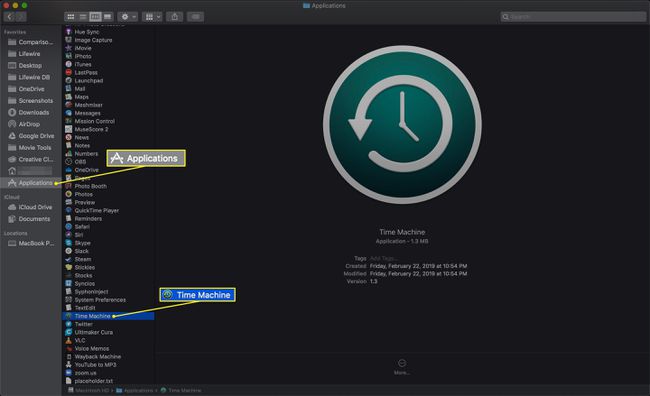
-
Připojte externí pevný disk k počítači a vyberte jej kliknutím Použít jako záložní disk.

I když můžete použít iCloud k zálohování dat, nemůžete zálohovat OS nebo aplikace do cloudu. Time Machine vše zálohuje.
-
Vyberte ikonu Time Machine na liště nabídek a klikněte Zálohujte nyní v nabídce Time Machine.

Počkejte na dokončení zálohování a poté odpojte externí disk.
Jak vymazat obsah a nastavení v macOS Monterey a novějších
Macy se systémem macOS Monterey (12.0) nebo novějším mohou použít relativně rychlý a snadný proces k přípravě svého notebooku na darování, prodej nebo výměnu. V Předvolbách systému vyberte Vymazat veškerý obsah a nastavení pro zahájení procedury. Stejně jako podobný příkaz v iPhone, tato možnost odstraní všechny vaše informace a aplikace, které jste si stáhli, aniž byste smazali samotný macOS. Protože to má menší dopad (ale stále důkladné), je to rychlejší než úplné vymazání MacBooku, což vyžaduje přeinstalaci operačního systému.
U dřívějších verzí macOS postupujte podle zbývajících pokynů v tomto článku.
Jak obnovit tovární nastavení MacBooku Pro
Nyní, když jste si zazálohovali všechny své informace, můžete začít s procesem resetování MacBooku Pro. Před resetováním počítače se ujistěte, že máte pevné připojení k internetu, abyste si po resetování mohli stáhnout nejnovější verzi macOS. Pokud je to možné, připojte počítač přímo k routeru nebo modemu.
Měl by jsi vždy resetovat váš MacBook Pro před prodejem nebo likvidací do továrního nastavení. Vhození souboru do koše a jeho vyprázdnění nestačí, protože stále existují způsoby, jak soubor později obnovit. Obnovení továrního nastavení zajistí, že vaše data budou ze zařízení vymazána a nebude možné je obnovit.
Vypněte svůj MacBook.
-
Restartujte notebook v režimu zotavení. Existují tři způsoby, jak to provést, a každý z nich vyžaduje kombinaci klávesnice.
- První je držet se Příkaz+R jak se MacBook spouští. Tato možnost otevře standardní verzi režimu obnovení a umožní vám nainstalovat nejnovější verzi macOS.
- Druhým je držet stisknuté Volba+Příkaz+R. Tento příkaz vám dává možnost upgradovat na nejnovější verzi macOS, která je kompatibilní s vaším počítačem.
- Třetím způsobem je držet stisknuté Posun+Volba+Příkaz+R. Tato kombinace nainstaluje verzi macOS, která byla dodána s vaším počítačem, nebo nejbližší dostupnou verzi, pokud tento OS již nelze stáhnout.
Bez ohledu na to, kterou metodu používáte, držte klávesy stisknuté, dokud se nezobrazí logo Apple.
V zobrazeném okně klikněte na Disková utilita.
V okně Disk Utility klikněte na Pohled a poté klikněte Zobrazit všechna zařízení.
Vyberte jednotku, kterou chcete vymazat. Pravděpodobně se bude jmenovat „Macintosh HD“.
Klikněte Vymazat.
Ukončete Disk Utility a vraťte se do předchozího okna.
-
Klikněte Přeinstalujte macOS.

-
Postupujte podle kroků, které vidíte na obrazovce. Ponechejte dostatek času na dokončení instalace.
Dokončení tohoto procesu může trvat několik hodin.
Po instalaci OS se Mac restartuje. Až budete vyzváni, zadejte své Apple ID a uživatelské jméno.
Pokud resetujete svůj MacBook Pro, abyste jej mohli prodat, stiskněte Příkaz+Q k vypnutí stroje.
